192.168.100.1 - sissepääs Huawei ruuterisse, Wi -fi seadistamine, isiklik konto ei avane

- 1391
- 71
- Mrs. Willis Schoen
192.168.100.1 - sissepääs Huawei ruuterisse, Wi -fi seadistamine, isiklik konto ei avane
192.168.100.1 - IP -aadress, mis on installitud tehase aadressina Huawei ruuterite, modemite ja optiliste klemmide sisestamiseks. Need on mitmed populaarsed mudelid (näiteks Huawei Echolife HG8245H, HG8326R, HG8310M), mida sellised Interneti -pakkujad nagu RostelEcom, BeltElecom, Byfly (PromSvyz) installitakse Kasakhtelecom abil, kui ühendada Interneti või adsl -tehnoloogiat kasutades GPON või ADSL -i tehnoloogiat, kasutades GPON -i või ADSL -i tehnoloogiat, kasutades GPON -i või ADSL -i tehnoloogiat kasutades Interneti. 192.168.100.1 WiFi, parooli muutmise ja muude parameetrite määramiseks saate modemi isikliku konto avada. Sellel aadressil saate lehele minna ainult modemi sätetega, mitte Interneti -pakkuja RosteLecomi jt isiklikule kontole.
Märge: Kuna need modemid ja GPON -terminalid installivad ja seadistavad peaaegu alati Interneti -pakkuja esindajad, võib seadetele juurdepääsuga probleeme olla. Sageli muudetakse näiteks seadete käigus modemi sisselogimist/parooli ja kui proovite seadetesse minna, ei sobi kasutaja tehase nimi ja parool lihtsalt. Kui teil on Interneti -ühendusega probleeme, soovitan teil kõigepealt helistada Interneti -pakkuja toetuseks. Võib -olla on neil liinil probleeme.
Tehase IP -aadress tuleks märgistada kleebisel, mis asub modemi või optilise klemmi Huawei korpusel. Seadetele juurdepääsu saamiseks (kasutajanimi ja parool) on tavaliselt olemas tehase nimi ja parool (kasutajanimi ja parool). Lisaks näete kleebisel tehase SSID (Wi-Fi Network) ja WLAN-i klahvi (parool Wi-Fi-ga ühenduse loomiseks). See nimi ja parool on vaikimisi seatud (kui ruuter on uus, pärast sätete lähtestamist). Kui teil on modemi- või GPON -terminal tööstusliku tarbimise, RosteLecomi või mõne muu pakkujaga, siis IT -IP -aadressil, kasutajanime ja parooli ei ole tõenäoliselt märgitud.
Kui teil on modemi- või GPON -terminal tööstusliku tarbimise, RosteLecomi või mõne muu pakkujaga, siis IT -IP -aadressil, kasutajanime ja parooli ei ole tõenäoliselt märgitud. Kuid isegi kui see on nii, siis seadme sätete sisestamiseks kasutatakse kõike täpselt IP -aadressi 192.168.100.1.
Kuid isegi kui see on nii, siis seadme sätete sisestamiseks kasutatakse kõike täpselt IP -aadressi 192.168.100.1.
Kuidas avada Huawei modemi isiklik konto 192.168.100.1?
- Teie seade (PC, sülearvuti, nutitelefon), kust veebiliidese siseneme, tuleb ühendada modemi/terminaliga. Saate ühendada kas WiFi-võrgu kaudu või võrgukaabli abil. Midagi sellist:
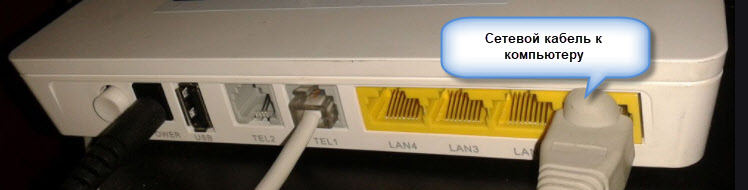
- Seadmest peate brauseri välja lülitama, sisestage aadress (või kopeerige) aadressirida http: // 192.168.100.1 ja klõpsake sellel (vajutades sisestusklahvi). Kui aadress on õige ja olete terminaliga ühendatud, avaneb autoriseerimisaken.
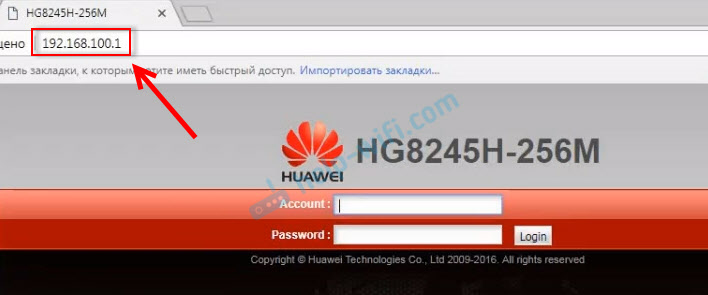
- Selles aknas peate sisestama kasutajanime (kasutajanimi või konto) ja parool (parool). Võib -olla on teie Huawei ruuteril see teave kleebis (näidatud ülaltoodud fotol). Vaikimisi on see tavaliselt järgmised andmed: Kasutajanimi (konto) - juur, A Parool - administraator. Ainult see on tehase andmed, neid saaks ruuteri seadetes muuta. Näiteks kapten optilise klemmi installimisel ja seadistamisel.
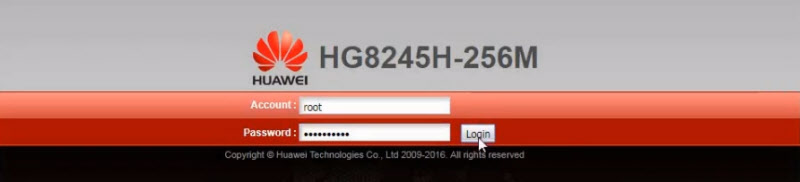 Kui pakkuja RosteLecomi modem, siis kasutatakse tõenäoliselt sisselogimist Telekommunikaal, Ja parool Addintelecom. Proovige kindlasti. Kui kõik on korras, siis peaks avanema modemi või terminali isiklik ülevaade. Saate seadistada Wi-Fi (WLAN) ja T. D.
Kui pakkuja RosteLecomi modem, siis kasutatakse tõenäoliselt sisselogimist Telekommunikaal, Ja parool Addintelecom. Proovige kindlasti. Kui kõik on korras, siis peaks avanema modemi või terminali isiklik ülevaade. Saate seadistada Wi-Fi (WLAN) ja T. D.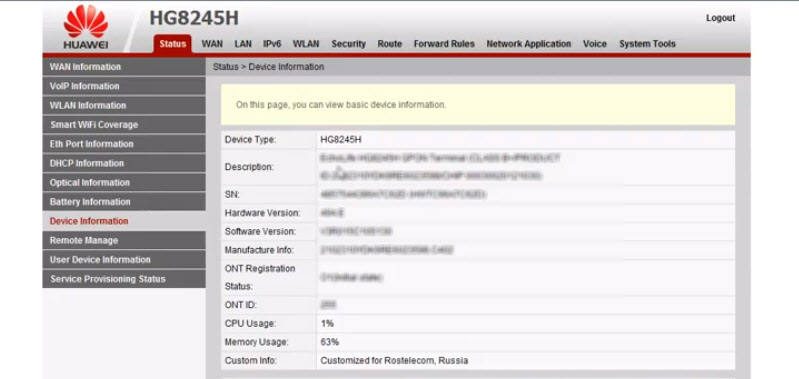
- Kui sisselogimine/parool ei sobi või te ei tundnud neid ega unustanud neid, siis vaadake minu juhiseid lähemalt.
Sisselogimine ja parool Huawei (juur, administraator, telekommudmin, admontelecom)
Paljudel on 192.168.100.1 Avaneb välisaken, kuid ei sisesta sätteid, kuna tavaline sisselogimine ja parool pole sobivad.
Logimine/parool autoriseerimiseks modemites ja terminalides Huawei HG8245H ja muud sarnased mudelid:
- Logi sisse - Juurdus
- Parool - Administraator
Kuid kui seade andis teile pakkuja RosteLecomi, Beltelecom jne. D., siis installitakse sinna veel üks sisselogimine/parool. Sageli:
- Logi sisse - Telekommunikaal
- Parool - Addintelecom
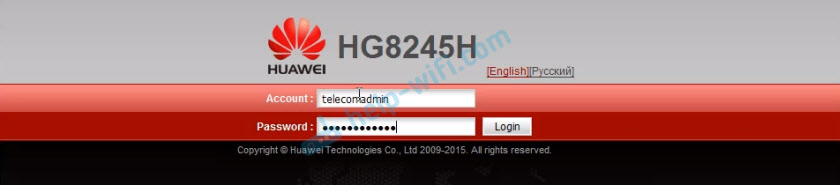
Kui need andmed ei sobi, soovitan helistada oma Interneti -pakkuja toetuseks ja küsida, milliseid andmeid ruuteri sätete sisestamiseks kasutada.
Või mõni muu võimalus - Ruuteri/terminali Huai terminali sätete lähtestamine.
Pärast sätete lähtestamist peate oma ruuterit uuesti reguleerima. Kui eksperdid tegid seda installimise ajal ja te pole kindel, kas saate selle konfigureerida, siis soovitan kõigepealt arutada probleemi Interneti -pakkuja toel.Selleks peate leidma seadme korpusest lähtestamisnupu (tavaliselt on see korpuses uppunud), vajutage nuppu ja hoidke seda vajutatud vähemalt 10 sekundiga. Ruuteri sätted lähtestatakse tehasesse. Pärast ruuteri taaskäivitamist proovige siseneda 192.168.100.1 ja tutvustage tehase sisselogimist/parooli.
Wi-Fi seadistamine
Kui seadete sisestamise eesmärk on muuta WiFi-võrgu parameetreid (enamasti on see võrgu nimi või parool), siis saate seda teha Wi-Fi jaotises).
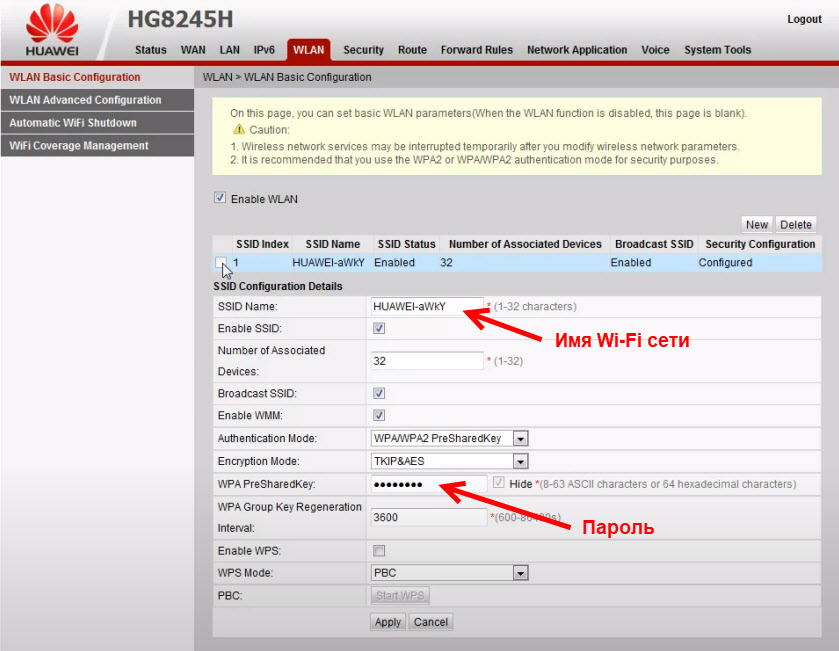
Seal saate muuta ka kaitsetüüpi, krüptimist või keelata WiFi-võrgu. Wi-Fi-võrgu õhema seadistuse jaoks (kanal, kanali laius jne. D.) Minge vasakule WLAN -i adwageeritud konfiguratsiooni. Ärge unustage seadete salvestamist, klõpsates nuppu "Rakenda". Tõenäoliselt on teie GPON -terminali veebiliides vene keeles, seal on lihtsam seda välja mõelda.
See ei avane 192.168.100.1, ei sisesta Huawei sätteid
Juhtub, et modemi sätted on 192.168.100.1 Ärge avage. Ilmub tõrge või avaneb lehelehe leht.
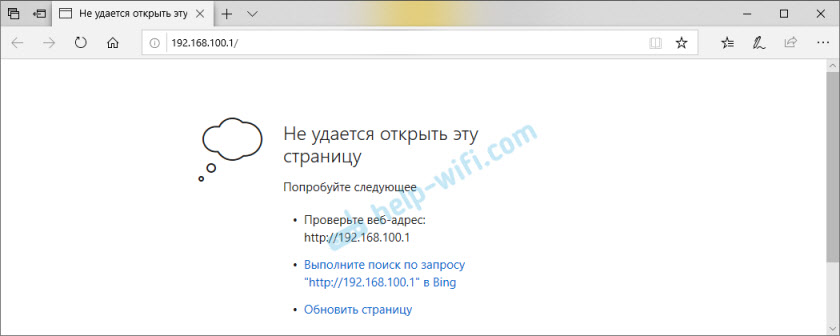
Põhjused võivad olla erinevad, vaatame kõige populaarsemaid lahendusi.
- Aadress http: // 192.168.100.1 tuleb sisestada brauseri aadressiriba. Mitte otsinguribal! Proovige läbi minna teisest brauserist. Windows 10 -s saate kasutada standardset Microsoft Edge'i.
- Kontrollige ühendust ruuteri (GPON) Huaweiga.
- Proovige sisestada mõni teine seade. See peaks olema ühendatud ka teie Huawei ruuteriga.
- Igaks juhuks proovige minna aadressile 192.168.0.1 või 192.168.1.1.
- Kui lähete arvutist, siis lähtestage võrguseaded ja korrake katset.
- Rakendage selle artikli lahendusi: ei pöördu ruuteri seadetesse 192.168.0.1 või 192.168.1.1. Kõik soovitused sobivad ilma probleemideta, kui te ei saa minna 192 -le.168.100.1.
- Viige see probleem oma Interneti -pakkuja (Byfly, RosteLecom, Beltelecom ja. D.).
Kui te ei saaks oma probleemi lahendada, või on mõned probleemid, kirjutage kommentaaridesse. Määrake kindlasti järgmine teave:
- Modemimudel või GPON -terminal.
- Mis on teie Interneti -pakkuja.
- Mis täpselt on probleem (viga) ja millises etapis.
- Mida sa tahad teha, miks otsustas sa seadete juurde minna.
Parimate soovidega!
- « Xiaomi Mi Box S või Mi TV Stick ei näe Wi-Fi, ei ühendu, Internet ei tööta, kaotab võrgu, Wi-Fi kukub maha
- Me ühendame AirPods iPhone'iga, ärge ühendage, üks kõrvaklapp ei tööta »

